Una de las funciones más utilizadas en Windows a la hora de recuperar el sistema tras un error, un virus o un fallo del sistema es restaurando el sistema a un estado anterior en el que todo funcionara correctamente. Por defecto, Windows trae su propia herramienta de administración de los puntos de restauración, pero puede ocurrir que queramos tener un mayor control sobre ellos.
Restore Point Creator es una aplicación que nos va a permitir gestionar los puntos de restauración de nuestro sistema de forma rápida y sencilla. Con esta aplicación no tendremos que buscar la correspondiente herramienta desde el menú de Windows ya que ella sola se encargará, de una forma más sencilla que la herramienta por defecto del sistema, de realizar el punto de restauración.
Restore Point Creator funciona en cualquier versión de Windows desde Windows XP hasta Windows 8. Esta aplicación es totalmente gratuita y se puede descargar desde su página web. Disponemos de una versión instalable del programa y una versión portable. En nuestro caso vamos a utilizar la versión portable porque nos parece que es más cómoda y mejoraremos el rendimiento de nuestro sistema al no instalar software adicional.
Una vez descargada la versión portable, la descomprimimos en el directorio en el que queramos ejecutarlo y haremos doble click sobre el icono del programa. Veremos la ventana principal de Restore Point Creator.
Para crear un punto de restauración lo primero que debemos hacer es introducir un nombre en el cuadro de la parte superior. Una vez hemos introducido en nombre del punto de restauración a crear pulsaremos sobre el botón “create”.
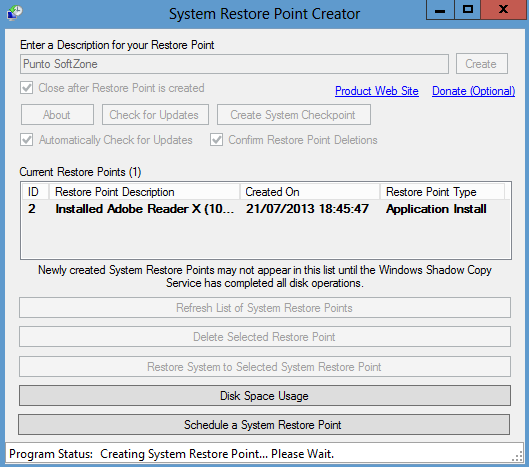
El programa tardará unos minutos en crear el nuevo punto de restauración y una vez creado se cerrará para que podamos seguir usando el equipo sin problemas.
El botón “create system checkpoint” es una forma rápida de crear un punto de acceso sin la necesidad de introducir ningún tipo de nombre ni dato.
La parte central y baja de la ventana está reservada para gestionar los puntos de restauración. En la lista central nos aparecerán todos los puntos de restauración existentes en nuestro equipo. La entrada que aparece en negrita indica el punto de restauración actual del sistema.

Los botones de la parte inferior nos permiten administrar los controles. El botón “delete selected restore point” nos va a permitir eliminar de forma fácil el punto de acceso que tengamos seleccionado en la lista.
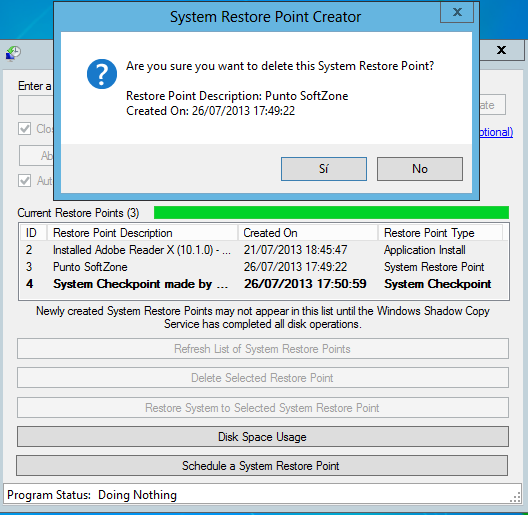
Con el botón “restore system to selected system restore point” nos va a permitir restaurar el sistema a un estado anterior de forma rápida.
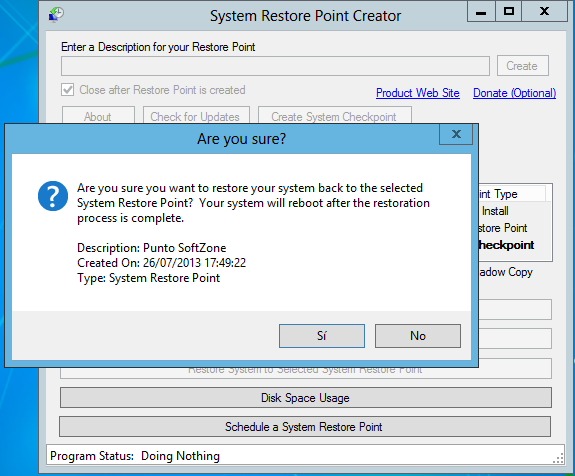
El botón “disk usage” nos permite conocer el espacio del disco que tenemos disponible para nuestros puntos de restauración.
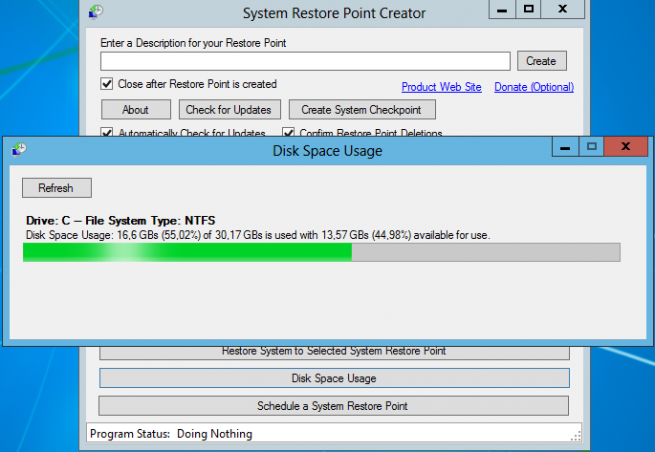
Con “Schedule a system restore point” podremos programar los puntos de restauración para un día y una hora específica y Restore Point Creator se encargará de crearlo.
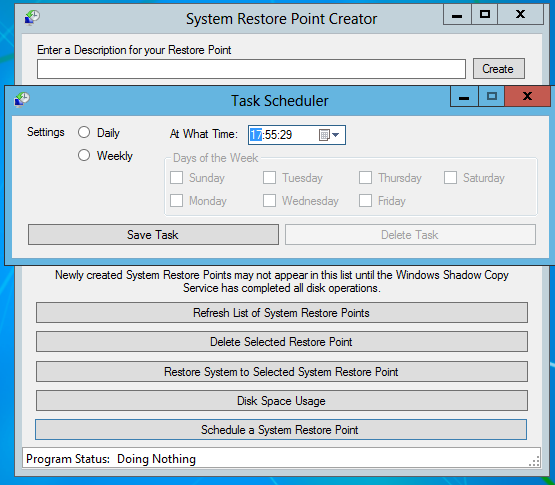
Como hemos podido ver, Restore Point Creator es una herramienta muy útil que nos facilitará el trabajo a la hora de gestionar los puntos de restauración de nuestro sistema y que nos permite también crearlos rápidamente sin necesidad de instalarse en el sistema.
¿Qué te ha parecido Restore Point Creator? ¿Conoces algún programa similar?
| Fuente | ||
|




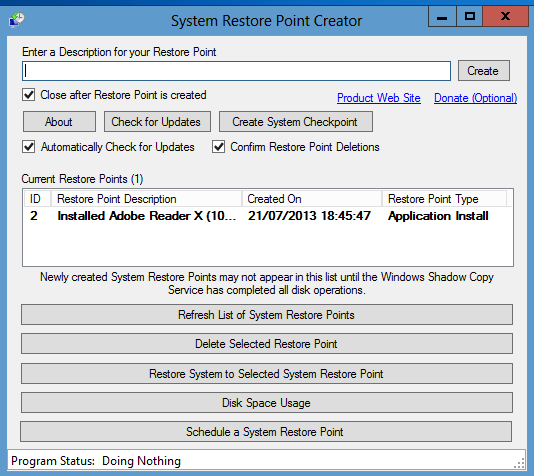

0 comentarios:
Publicar un comentario